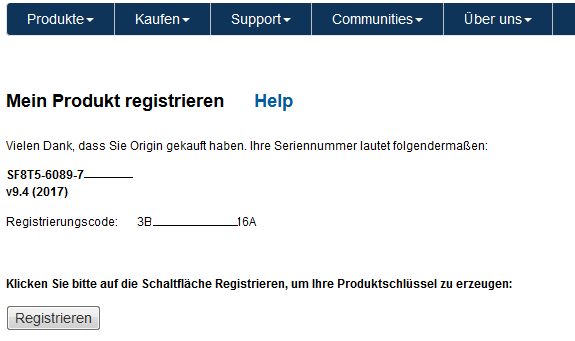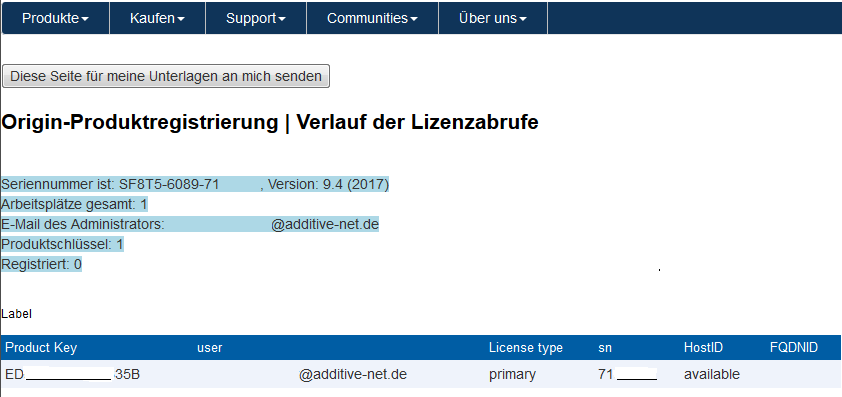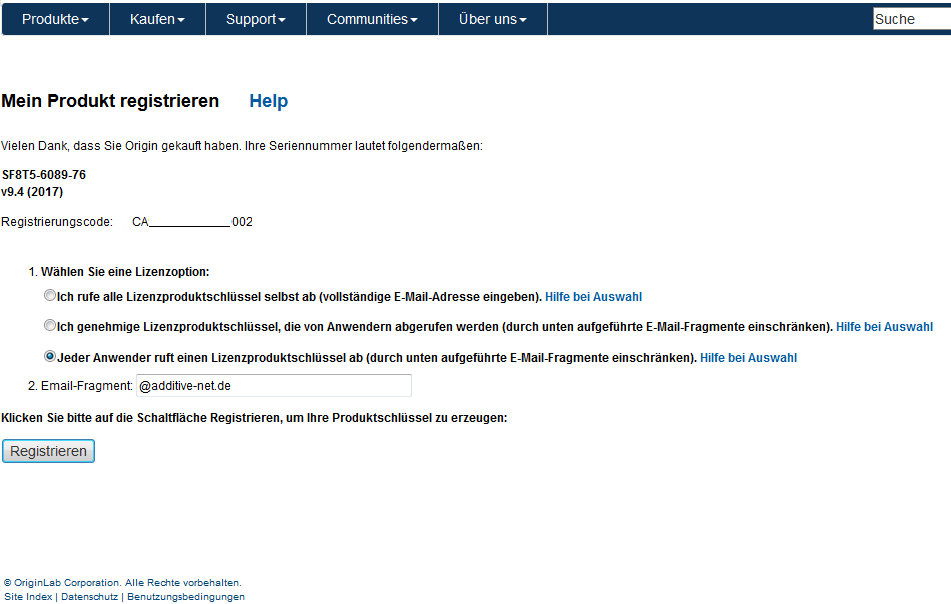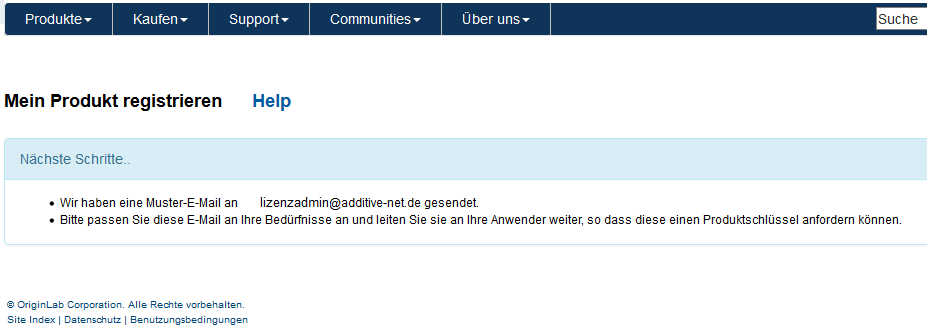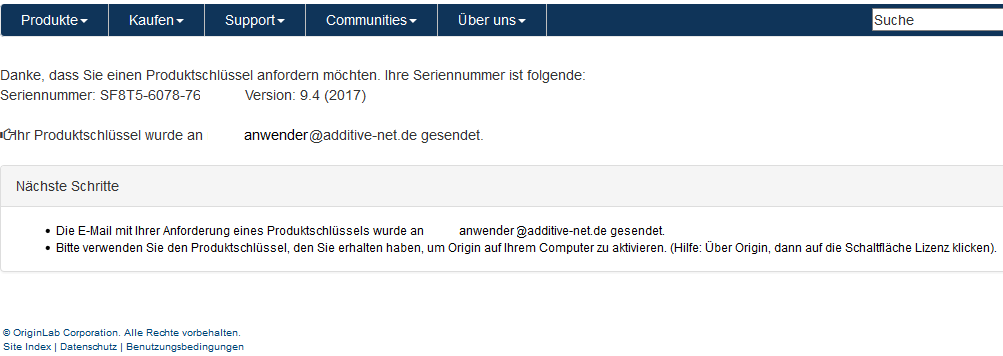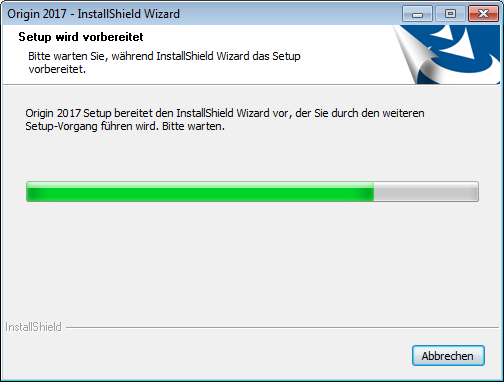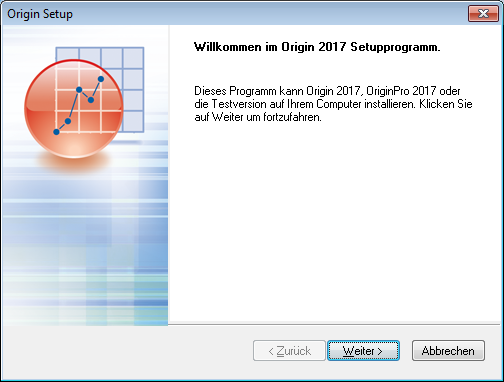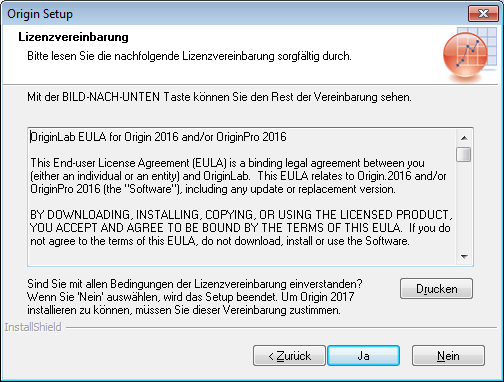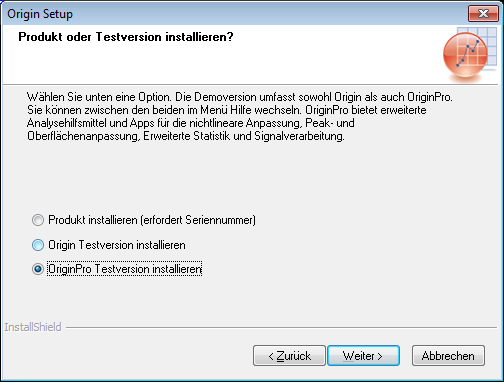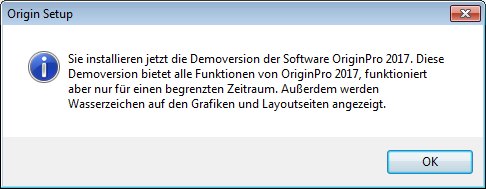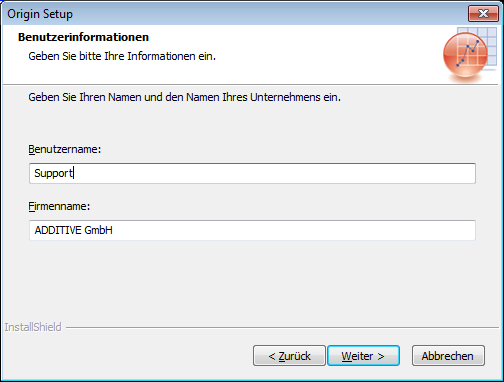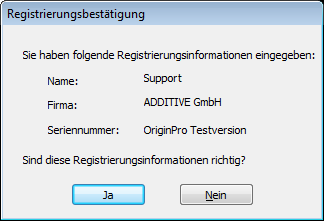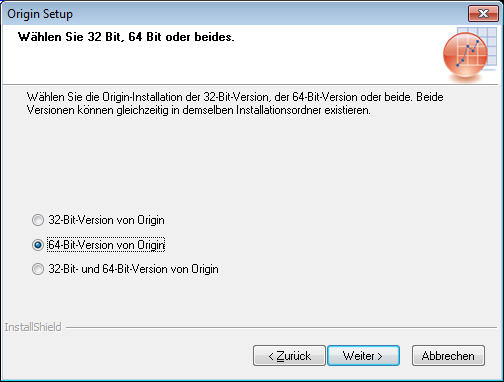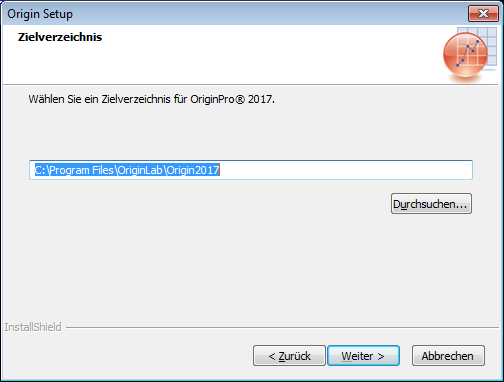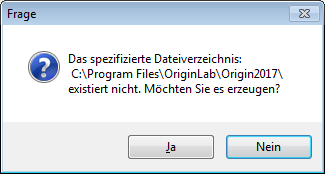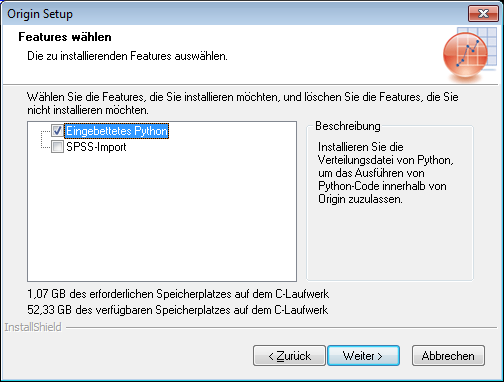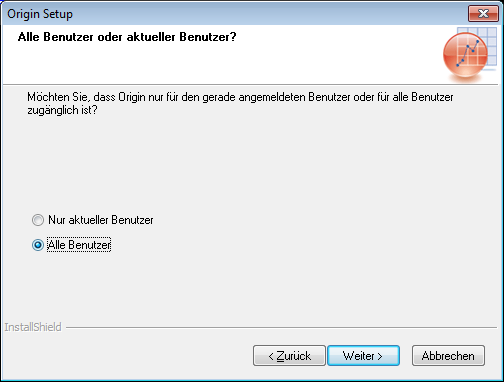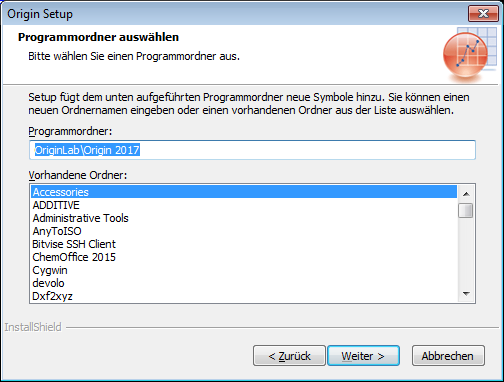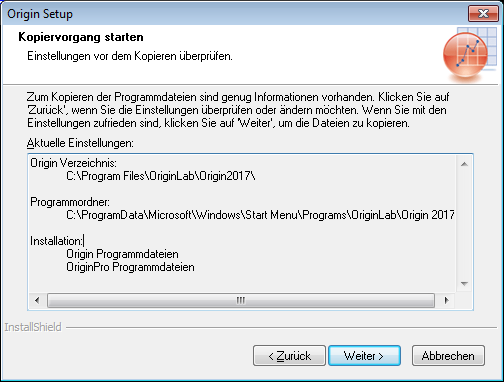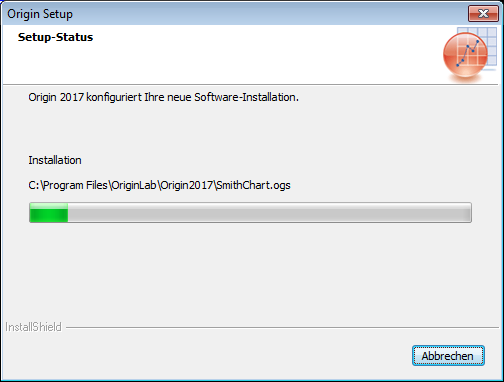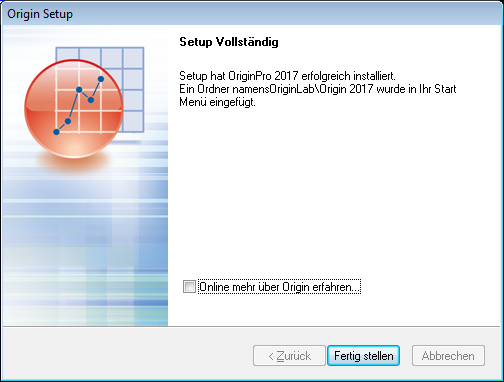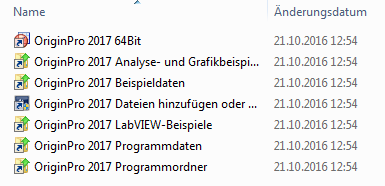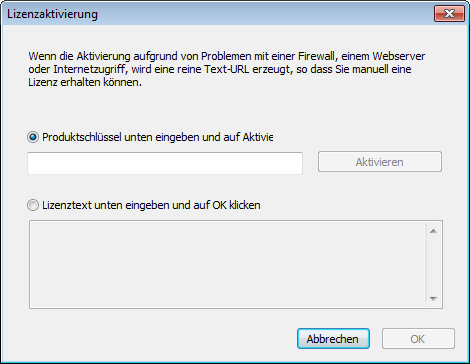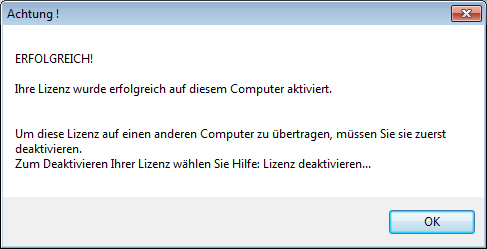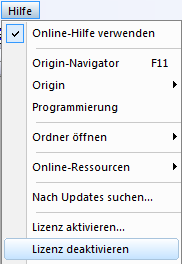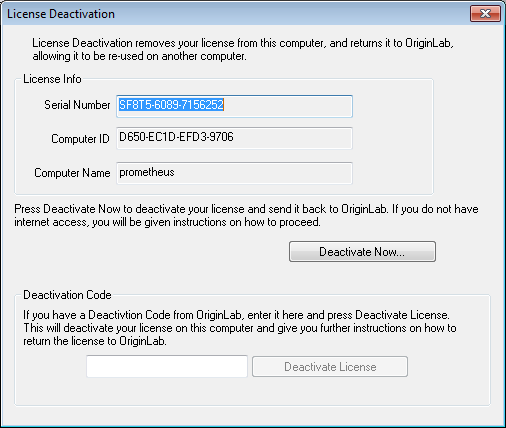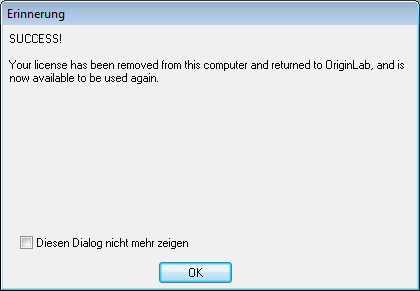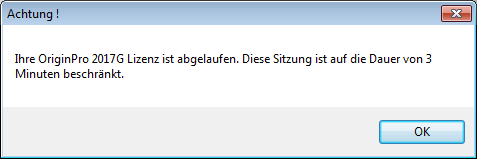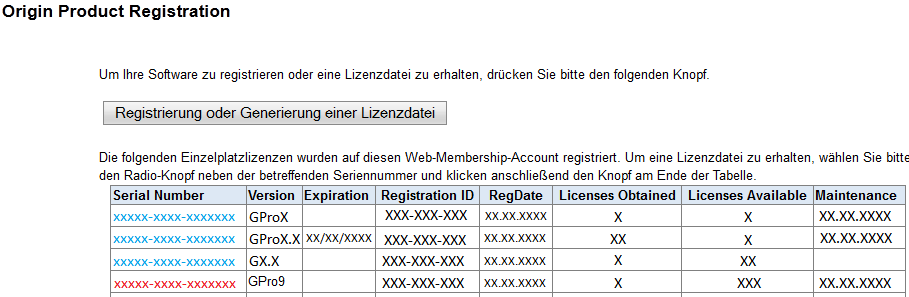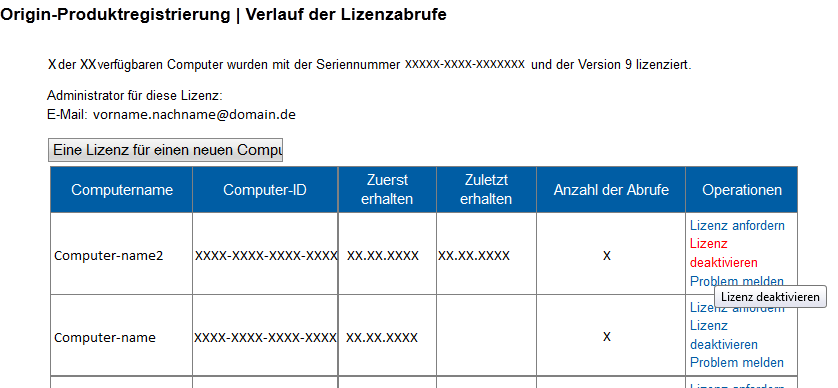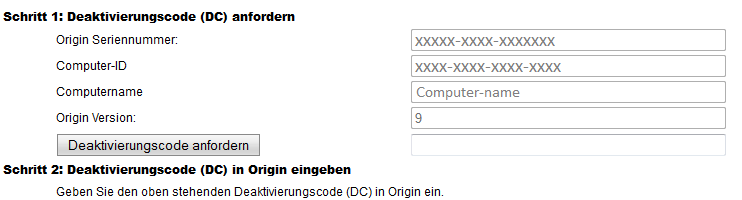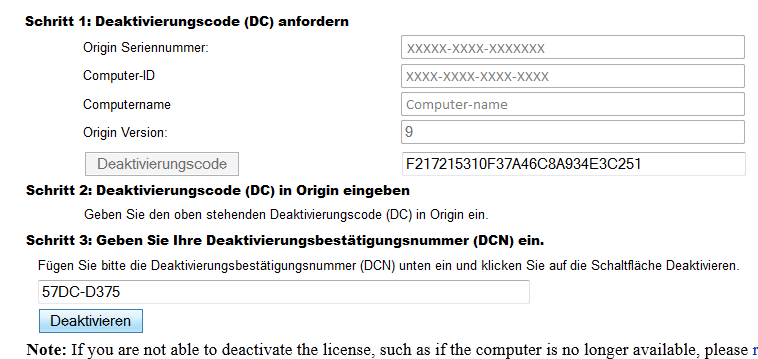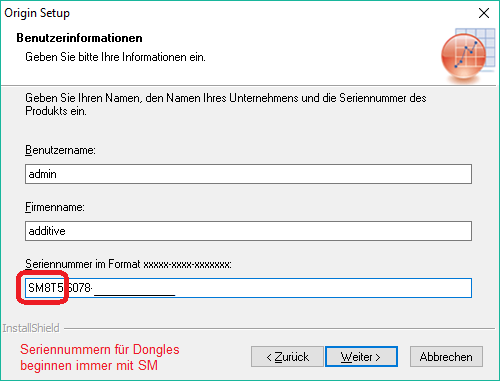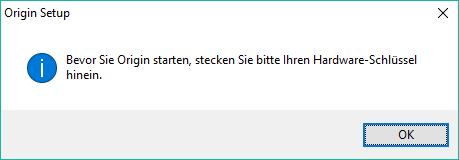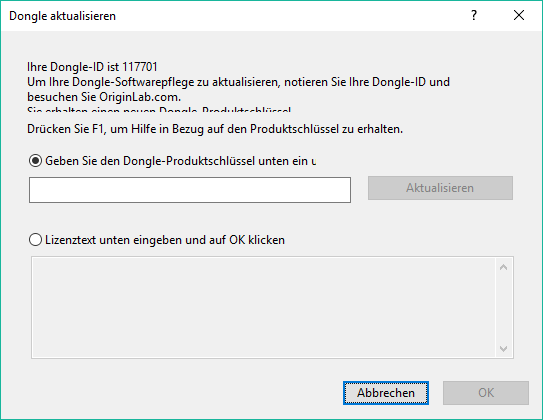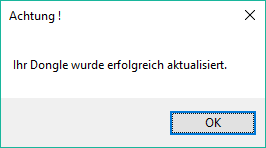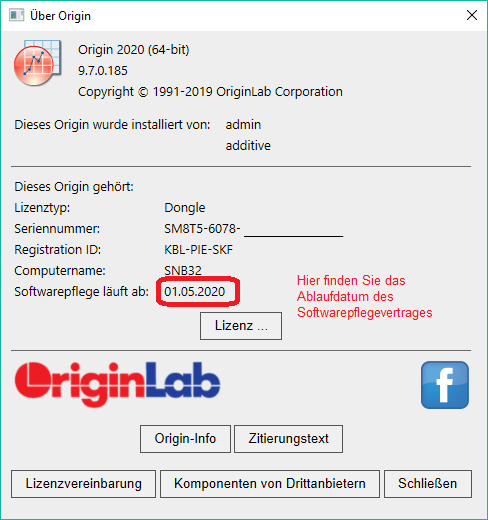Origin 2017 oder höher - Installation und Aktivierung einer Einzelplatz-/Gruppenlizenz
Der folgende Beitrag behandelt die Einzelheiten zur Installation und Aktivierung von Origin Einzelplatzlizenzen ab der Version 2017 oder höher. Für die Installation, Lizenzierung und Verteilung von Origin-Netzwerklizenzen empfehlen wir den folgenden Artikel:
Für die Installation und Lizenzierung von Origin-Einzelplatzlizenzen der Version 2016 empfehlen wir den folgenden Artikel: Origin 2016 - Installation und Aktivierung Einzelplatz-/Gruppenlizenz
Die Origin-Installation verwendet InstallShield. Es handelt sich hierbei um eine skript-basierte Installation, nicht um eine MSI-basierte Installation. Administratoren lesen dazu mehr auf der Herstellerwebseite.
1. Schritt: Registrierung
Schritt 1: Registrieren der Lizenz
Die Inbetriebnahme der Software Origin(Pro) beginnt mit dem Abrufen der Produktschlüssel. In der elektronischen Lieferinformation für Ihre Origin(Pro)-Lizenz finden Sie den Link zur Registrierung der Software. Die enthaltene URL sieht so aus:
http://www.originlab.com/reg/ABCDEFG12345...
Er führt Sie auf die Webseite des Herstellers und dient dem Abrufen der Produktschlüssel. Der Produktschlüssel muss nach dem ersten Start der Software zur Online-Aktivierung verwendet werden.
Wenn Sie bereits über ein Benutzerkonto verfügen, geben Sie bitte Ihren ''Benutzernamen'' und das ''Passwort'' ein. Klicken Sie dann auf ''Anmeldung''.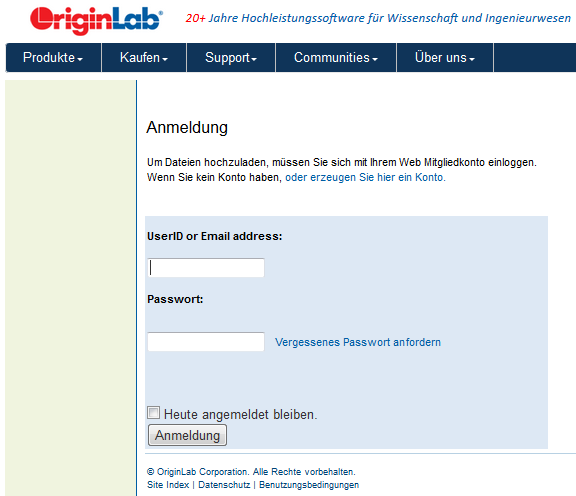
Wenn Sie über kein Benutzerkonto verfügen, füllen Sie bitte das Formular ''Einen neuen Account erstellen'' aus. Geben Sie einen ''Benutzernamen'' und ein ''Passwort'' ein. Bestätigen Sie dann Ihr ''Passwort'' durch erneute Eingabe. Geben Sie dann Ihre ''E-Mail-Adresse'' ein und klicken Sie auf ''Join''.
HINWEIS: Sie füllen dann das Formular für die Mitgliedschaft der Webseite aus.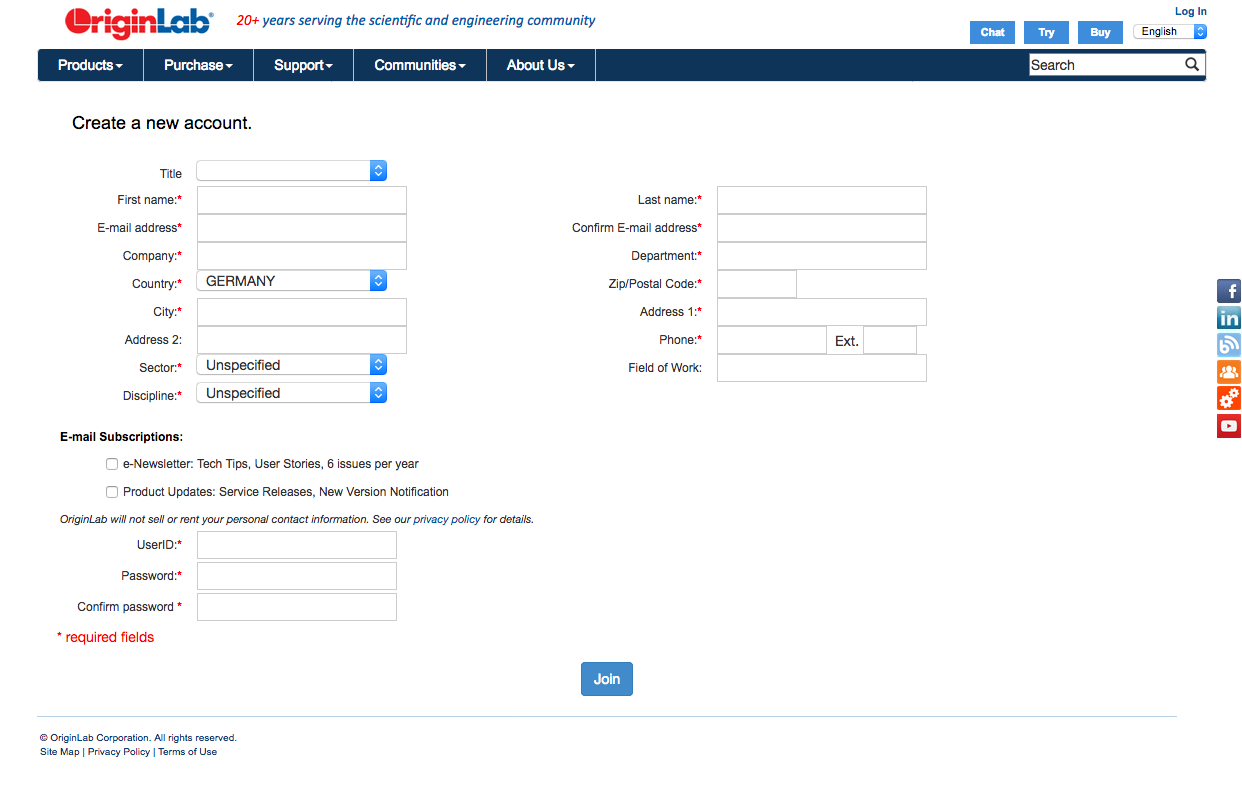
Nach erfolgreicher Anmeldung wird direkt die Webseite zum Abrufen der Produktschlüssel angezeigt.
Für Einzelplatzlizenzen genügt ein Klick auf die Schaltfläche "Registrieren", um die Produktschlüssel anzuzeigen.
Es stehen üblicherweise (bei aktiver Softwarepflege) zwei Produktschlüssel zur Verfügung, wobei einer für die Verwendung auf dem PC zu Hause vorgesehen ist.
Als Lizenznehmer einer Einzelplatzlizenz haben Sie nun die Software erfolgreich registriert und können die nächsten Schritte überspringen. Steigen Sie bei Schritt 2 - Installation wieder ein.
Hinweis für Gruppenlizenzen (diese haben im letzten Block der Seriennummer an den ersten beiden Stellen die Ziffern 76 oder 78):
Da Gruppenlizenzen theoretisch beliebig viele Produktschlüssel haben können, ist hier ein zusätzlicher Schritt nötig. Als Lizenznehmer einer Gruppen-/Home-Use-Lizenz können Sie zwischen 3 Varianten zur Erstellung der Produktschlüssel wählen. Abhängig von der Organisationsstruktur können Sie alle Produktschlüssel selbst erstellen und diese den Anwendern übergeben (sinnvoll für kleine Arbeitsgruppen) oder es den Anwendern überlassen, die Produktschlüssel per Webformular anzufragen (sinnvoll für große Anwenderanzahl).
Der Lizenznehmer kann dabei entweder jede einzelne Anfrage bewilligen oder anhand eines E-Mail-Fragments alle Anfragen automatisch zulassen, deren OriginLab-Benutzerkonten dem E-Mail Fragment entsprechen.
Nach der Wahl der Verteilungsmethode erhalten Sie anschließend per E-Mail die Informationen zur Verteilung der Produktschlüssel an die Anwender Ihrer Gruppenlizenz, z.B. den Link zur Abfrage eines Produktschlüssels. Dieser Link sieht so aus:
http://www.originlab.com/restricted/RequestAC.aspx?A=BEA3A...
Stellen Sie nun Ihren Anwendern die zur Installation und Aktivierung nötigen Informationen zur Verfügung:
- Ein Installationsmedium (Downloadlink oder DVD/CD)
- Einen Produktschlüssel oder den Link zur Abfrage eines Produktschlüssels
- Das gültige E-Mail-Fragment für die Anlage des Kundenkontos (damit die Anfrage des Produktschlüssels erfolgreich verlaufen kann)
Damit sind die Schritte des Lizenzadministrators zur Inbetriebnahme beendet. Sobald Ihre Anwender beginnen, Produktschlüssel für Ihre Gruppenlizenz über die Webseite von OriginLab anzufordern, erhalten Sie entsprechende Benachrichtigungen per E-Mail und können diese Anfragen dann freigeben. Auf diesen Vorgang gehen wir an dieser Stelle nicht ein. Sie können aber dazu hier weiterlesen.
2. Schritt: Installation
Schritt 2: Installation der Software
Für die Installation von Origin(Pro) benötigen Sie das Installationsmedium und lokale Administratorrechte. Damit Sie die Software nach der Installation aktivieren können, benötigen Sie den Produktschlüssel, erweiterte Rechte sind dazu nicht nötig. Haben Sie bereits einen Produktschlüssel, überspringen Sie den folgenden Teil und steigen Sie bei Installation wieder ein.
Wenn Sie einen Link zur Abfrage eines Produktschlüssels erhalten haben, dann klicken Sie diesen jetzt an und folgen Sie den Webseiten, um den Produktschlüssel anzufordern.
- Klicken Sie auf den "Link zur Abfrage eines Produktschlüssels".
- Wenn Sie bisher kein Online-Kundenkonto bei OriginLab haben, legen Sie ein neues an. Legen Sie dem Kundenkonto eine E-Mail-Adresse zugrunde, welche der Vorgabe durch Ihren Lizenzadministrator genügt.
- Folgen Sie dem Dialog zur Anforderung des Produktschlüssels.
Installation
Wenn Sie Origin bereits als Demo installiert haben, überspringen Sie die folgenden Schritte und steigen Sie beim ersten Start der Software wieder ein. Andernfalls installieren Sie die Software Origin als Demoversion, und aktivieren Sie diese beim ersten Start mit dem Produktschlüssel. Dieser Vorgang läuft wie folgt ab:
Klicken Sie die heruntergeladene Datei "Origin2017.exe" doppelt an. Wenn nötig, erlauben Sie den Zugriff des Installationsprogramms auf Ihren Computer. Das Installationsprogramm wird dann eingerichtet.
Antworten Sie auf diese Frage mit Ja, um den Installationsvorgang fortzusetzen.
Wählen Sie den Eintrag "Testversion installieren". Sie müssen keine Seriennummer eingeben (wie in den Vorgängerversionen).
Sie benötigen keine Seriennummer für die Installation.
Wenn Sie ein 64-Bit PC-System haben, können Sie wählen, welche Architekturen Sie installieren möchten. Auf einem 32-Bit PC-System steht nur 32-Bit zu Verfügung.
Sie geben in diesem Dialog an, wo das Setup-Programm die Dateien für Origin ablegen wird.
Wenn Sie später Programme mit Python schreiben/einbinden möchten oder SPSS-Daten verarbeiten müssen, dann sollten Sie diese beiden Optionen aktivieren.
Im folgenden Dialog entscheiden Sie, ob die Software Origin für alle Benutzer des Computers verfügbar sein soll.
Hier bestimmen Sie, in welcher Weise die Links zum Starten der Software angelegt werden sollen.
Jetzt startet die eigentliche Installation.
Beenden Sie den Installationsvorgang:
Um Origin zu starten, klicken Sie jetzt doppelt auf den ersten Eintrag:
3. Schritt: Erster Start
Schritt 3: Erster Start von Origin
Einrichten des Anwenderordners
Beim ersten Start muss der Ordner für die Anwenderdaten festgelegt werden. Der Anwenderdateiordner ist spezifisch für jeden angemeldeten Anwender. Es handelt sich hierbei um den Standardspeicherort zum Öffnen und Speichern und die Ablage der benutzerspezifischen Einstellungen von Origin. Die Standardauswahl ist:
<>:\Users\<>\Dokumente\OriginLab\<Version>\Anwenderdateien\ für Windows 7 oder höher.
Die Standardauswahl erfordert keine Windows-Anmeldung an einem Konto mit lokalen Administratorrechten.
Wählen Sie den Speicherort für den Anwenderdateiordner aus. Sie können ein Ziel manuell eingeben oder auf Durchsuchen klicken, um diesen Speicherort zu ändern. Klicken Sie dann auf OK.
HINWEIS: Es wird empfohlen, den Standardspeicherort beizubehalten.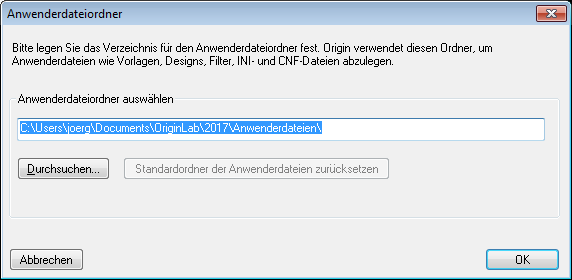
Als Nächstes wird eine Warnmeldung angezeigt, ob Sie den Pfad für die Anwenderdateien erstellen möchten. Klicken Sie auf Ja.
Anschließend öffnet sich der Dialog zur Aktivierung. Hier wählen Sie den untersten Eintrag, um die Software zu aktivieren.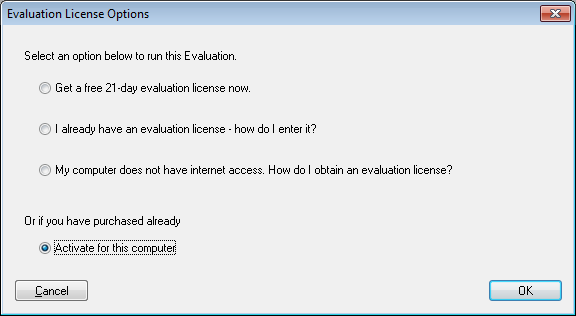
Geben Sie dann den Produktschlüssel ein, den Sie über die Webseite bei der Registrierung der Software erzeugt haben (Einzelplatzlizenz) oder den Sie von Ihrem Lizenzadministrator erhalten haben (Gruppenlizenz).
Wenn Ihr PC online ist, werden Sie kurz darauf diese Meldung sehen, welche bestätigt, dass Sie die Software erfolgreich aktiviert haben.
Sollte die Online-Aktivierung aufgrund fehlender Internetverbindung nicht funktionieren, zeigt Origin ein Notepad-Fenster mit Anweisungen an:
Diese Daten sollte man auf einem PC mit Internetanschluss kopieren, und den enthaltenen Link öffnen. Die zur Aktivierung nötigen Daten werden dann im Webbrowser angezeigt und können manuell auf den Origin-PC zurück kopiert werden.
Lizenz deaktivieren
Dieser Schritt ist nötig, wenn Sie Origin auf einem neuen PC installieren wollen.
Wenn Sie Ihre Lizenz auf einem anderen PC installieren müssen (weil Sie eine neues Gerät haben oder die Lizenz einem anderen Mitarbeiter zuordnen wollen), sollten Sie zuvor die bestehende Lizenz deaktivieren.
Online-Deaktivierung
Starten Sie dazu die Software und wählen Sie aus dem Menü Hilfe den Punkt Lizenz deaktivieren.
Im folgenden Dialog sehen Sie die Seriennummer Ihrer Lizenz. Sobald Sie die Schaltfläche Deactivate Now verwenden, wird die Lizenz auf Ihrem Computer entfernt und Origin wird nur noch 3 Minuten funktionieren.
Dieser Vorgang wird mit dem folgenden Dialog bestätigt.
Wenn Sie Origin schließen, erhalten Sie die Nachricht, dass Ihre Lizenz nicht mehr verfügbar ist.
Sie können nun Ihren Produktschlüssel (den Sie in Ihrem Benutzerkonto auf der OriginLab Webseite einsehen können) zur Aktivierung auf einem neuen PC benutzen.
Offline-Deaktivierung
Trotz der Bezeichnung Offline ist es nötig, eine Internetverbindung zu verwenden. Allerdings kann diese von jedem beliebigen PC aus aufgebaut werden.
Öffnen Sie die Webseite http://www.originlab.com/reginfo in Ihrem Webbrowser. Sie werden nun Ihre Login-Daten eingeben müssen. Anschließend sehen Sie eine Liste der auf Ihrem Account angelegten Seriennummern. Wählen Sie die von Ihnen gewünschte Nummer, indem Sie diese Anklicken.
Die sehen dann alle auf diese Seriennummer aktivierten Lizenzdateien. Wählen Sie diejenige, die Sie deaktivieren wollen und klicken Sie auf Deactivate a license.
Klicken Sie dann auf den Schalter Deactivation Code. Kopieren Sie anschließend den angezeigten Code in Ihren Origin Dialog.
Ist der PC mit der betroffenen Origin Installation nicht in der Nähe, sichern Sie diesen Code in eine Textdatei. Nehmen Sie diese Datei mit zu dem PC mit der zu deaktivierenden Origin Installation (USB Stick oder ähnliches). Den Deaktivierungscode müssen Sie anschließend in Origin in den Dialog zur Lizenzdeaktivierung hineinkopieren (Im Menü Hilfe: Lizenz deaktivieren).
Nachdem Sie auf den Schalter Deaktivieren geklickt haben, wird Origin deaktiviert und Sie erhalten die Deaktivierungsbestätigungsnummer (DCN). Sichern Sie auch diese wieder in die Textdatei oder kopieren Sie diese direkt in den Dialog zur manuellen Origin Deaktivierung im Webbrowser unter http://www.originlab.com/reginfo
Klicken Sie im Webbrowser den Schalter Deactivate nachdem Sie die Deaktivierungsbestätigungsnummer (DCN) eingegeben haben. Die Lizenz wird jetzt deaktiviert.
Lizenzen mit Hardware-Dongle
Erstinstallation nach Kauf
In Ausnahmefällen wird Origin mit einem "Dongle" ausgeliefert. Dongle sind Hardware-Schlüssel, die einem USB-Speicher-Stick ähnlich sehen:
Die Dongle werden vorkonfiguriert ausgeliefert, so dass Sie bei einer Erstinbetriebnahme nur wenige Schritte ausführen müssen und keine Internetverbindung benötigen:
1. Installieren Sie die Software Origin in der ausgelieferten Version. Geben Sie dabei die mitgelieferte Seriennummer (beginnt mit SM) ein:
2. Stecken Sie den Dongle in einen freie USB Port des PC
3. Starten Sie Origin.
Eine ausführliche Anleitung finden Sie auch auf der Webseite des Herstellers.
Upgrade oder Verlängerung der Softwarepflege
Bei einem Upgrade oder bei einer Verlängerung der Softwarepflege für Ihre Lizenz erhalten Sie einen neuen Produktschlüssel für Ihren Dongle. Dieser Produktschlüssel ist nur für Ihren Dongle (also die aufgedruckte DongleID) und die zugeordnete Seriennummer (SM....) gültig.
1. Stellen Sie sicher, das Origin in der gewünschten Version installiert ist, wobei die richtige Seriennummer für Ihr Dongle verwendet wurde (s. Erstinstallation nach Kauf)
2. Stecken Sie den Dongle (mit der richtigen DongleID) in einen freie USB Port des PC. Nach dem Start wird Origin den Dialgo zum aktualisieren des Dongle öffnen:
3. Geben Sie nun den neuen Produktschlüssel ein und aktualisieren Sie den Dongle. Dazu muss der PC NICHT online sein.Der Dongle wird nun mit den neuen Daten beschrieben:
Origin wird nun starten und Sie können im Menü unter Hilfe | Über Origin nachprüfen, ob die Verlängerung des Ablaufdartums der Softwarepflege korrekt eingetragen wurde:
Eine ausführliche Anleitung finden Sie auch auf der Webseite des Herstellers.
|
|